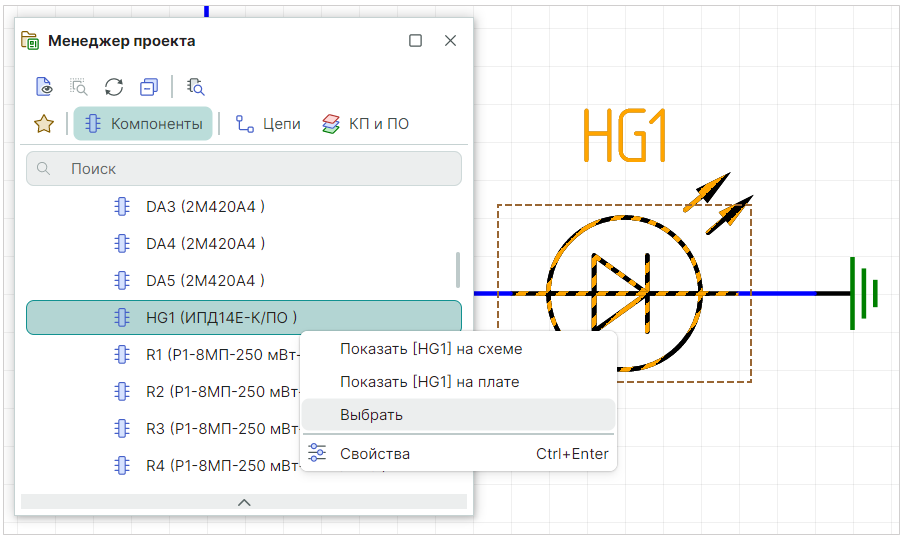Компоненты в Менеджере проекта¶
На вкладке «Компоненты» расположено дерево радиодеталей, входящих в состав схемы. Все радиодетали сгруппированы по листам схемы, см. Рис. 1.
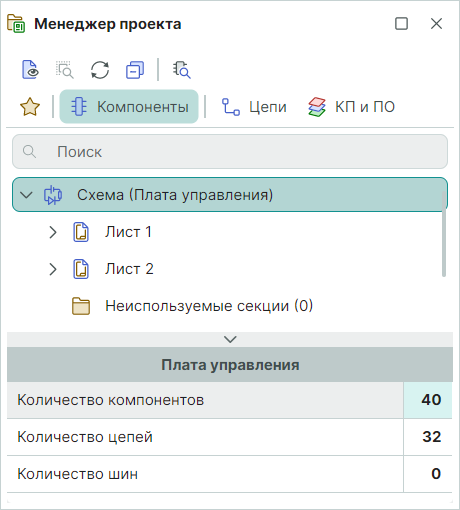
В дереве представлены отдельные УГО, расположенные на схеме. Таким образом, если для радиодетали задано несколько секций, то каждая секция будет указана в дереве, см. Рис. 2.
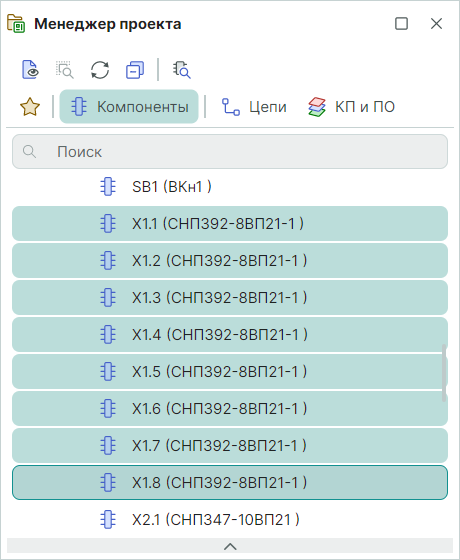
Многосекционные радиодетали могут иметь неиспользуемые (незадействованные) секции, которые по каким-либо причинам не попали на схему. Такие неразмещенные секции, которые доступны для использования в схеме, отображаются в узле «Неиспользуемые секции», см. Рис. 3.

Неиспользуемые секции могут быть размещены на схеме с помощью контекстного меню см. Рис. 4.
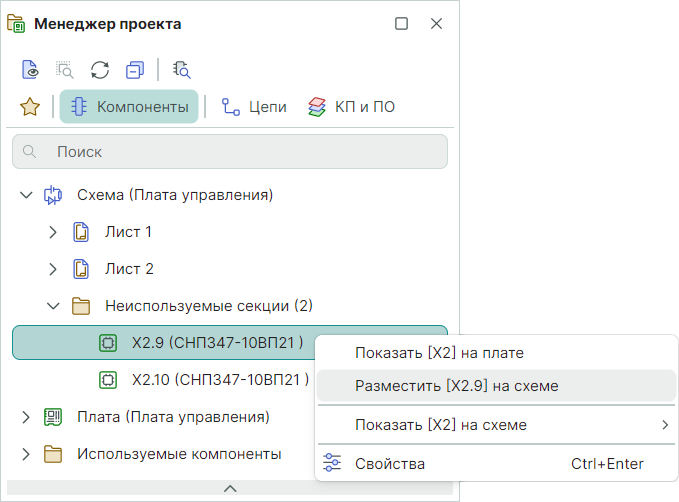
В нижней части панели отображается подробная информация о выводах выбранного УГО. Выводы УГО показаны в виде таблицы, в которой указываются, см. Рис. 5:
- «Вывод» – колонка, в которой отображаются контакты подключенные к выводам (или стоит отметка, что вывод не подключен);
- «Цепь» – подключение или информация об отсутствие подключения. Если вывод подключен, то в колонке будет указана цепь, если нет – сообщение «(не подключен)»;
- «Расположение» – указатель расположения вывода компонента: на листе схемы (отображение наименования листа) или внутри блока (отображение наименования блока). Также в данной колонке указывается информация о скрытых выводах.
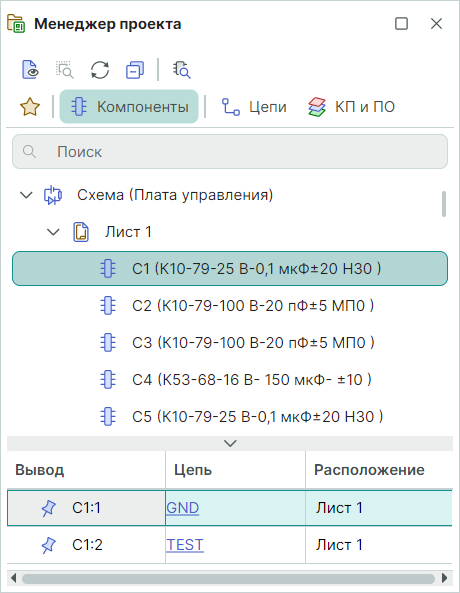
Для компонентов доступны действия, которые вызываются с помощью контекстного меню:
- Показать на схеме;
- Показать на плате;
- Выбрать.
При выборе пункта «Показать на схеме» объект будет показан на схеме, см. Рис. 6.
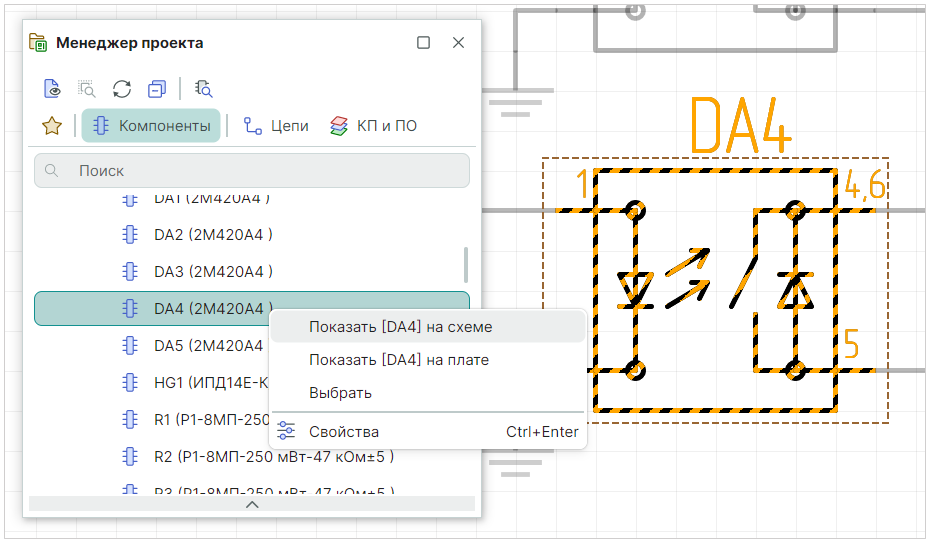
При выборе пункта «Показать на плате» объект будет подсвечен на плате, остальные объекты — затемнены, см. Рис. 7.
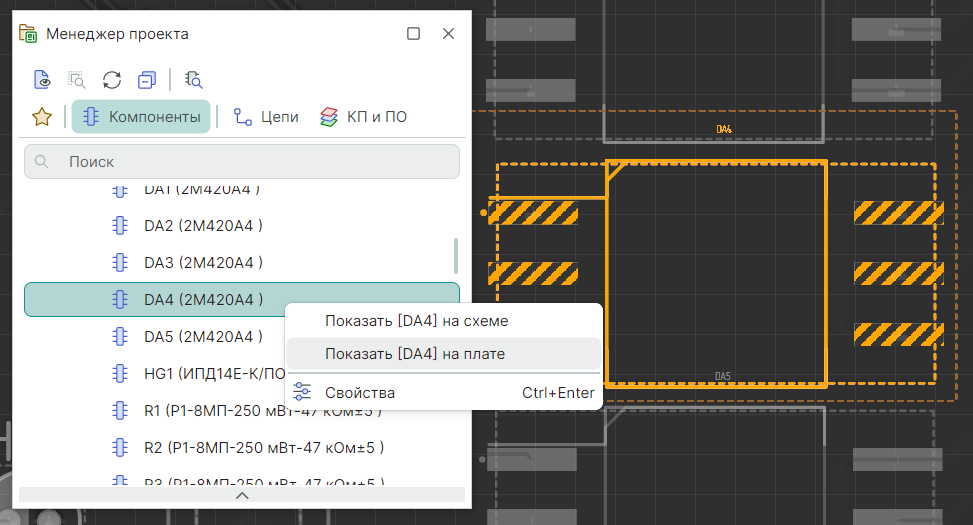
Действие «Выбрать» выделяет компонент на схеме, см. Рис. 8.